您现在的位置是: 首页 > 系统优化 系统优化
蓝屏0x0000007b怎么修复华硕主板_华硕主板电脑蓝屏0000007b
tamoadmin 2024-09-07 人已围观
简介1.华硕主板 重装win7系统蓝屏 错误代码0x0000007b2.华硕一代机,开机蓝屏0x0000007b,试了很多办法解决不了,重新安装系统能解决问题吗?3.电脑蓝屏0x0000007b怎么解决尊敬的华硕用户,您好:建议您使用WinDbg软件来以确认是哪个文件导致的蓝屏,进而精确确认故障原因。下载地址: ://msdl.microsoft/download/symbols/debuggers/
1.华硕主板 重装win7系统蓝屏 错误代码0x0000007b
2.华硕一代机,开机蓝屏0x0000007b,试了很多办法解决不了,重新安装系统能解决问题吗?
3.电脑蓝屏0x0000007b怎么解决

尊敬的华硕用户,您好:
建议您使用WinDbg软件来以确认是哪个文件导致的蓝屏,进而精确确认故障原因。
下载地址: ://msdl.microsoft/download/symbols/debuggers/dbg_x86_6.9.3.113.msi
1.启动 WinDbg,将您的电脑连接到网络;
2. 在WinDbg界面: file->symbol file path, 在对话框中输入:SRV*c:\temp* ://msdl.microsoft/download/symbols,然后确定
3. 在WinDbg界面: file->open crash ,打开windows目录下面的.dmp文件。
发生蓝屏后,通常情况下,您可以在C:\WINDOWS\Minidump找到dmp文件。
4.打开后,等待提示,并在出现的界面中点击 !analyze -v
5.等待分析完毕,可以知道何种原因导致的出错,您可以将该信息发给我们帮您查询。
希望以上回答对您有所帮助,如若以上建议仍未解决您的问题,请您登录华硕在线技术网站://vip.asus/IMPresale/IMLink.html寻求技术支持,最后,祝您工作顺利,生活愉快。
华硕主板 重装win7系统蓝屏 错误代码0x0000007b
电脑蓝屏出现0x0000007b怎么解决,有以下两种方法:
方法一:当电脑启动蓝屏出现错误代码0x0000007b时,首先我们将电脑重启,在开机时不停按启动热键进入到bios设置页面,进入页面后找到“IntegratedPeripherals”选项并回车;进入该页面后,我们选择“SATAConfiguration”按下回车,当弹出options选项框时,点击“ide”,将模式设置为ide模式后按f10重启即可。
方法二:我们在电脑开机页面下一直按启动热键进入bios,然后通过方向键移动到“devices”选项处,找到“atadrivesetup”并点击;此时我们选择“satamode”并回车,弹出小窗口后,我们选择“idemode”选项,完成操作后按f10进行保存重启即可解决蓝屏0x0000007b代码问题。
华硕一代机,开机蓝屏0x0000007b,试了很多办法解决不了,重新安装系统能解决问题吗?
开机后反复按F2进入BIOS,找到Avanced 项,找到SATA Configration 选项---
SATA Mode Selectin? 选择AHCI
电脑蓝屏0x0000007b怎么解决
一般会在以下两种情况下发生蓝屏:
系统更新后
使用过程中
系统更新后发生蓝屏:PS:一般出现这种情况时,已经无法正常进入系统,需进入Windows RE中进行相关操作。
在设备上安装特定更新后,可能会发生某些蓝屏错误。如果更新后出现蓝屏错误,可以尝试通过卸载最近的更新来修复错误。
卸载更新的方法:
在安全模式中卸载更新(此方法适用于Win10 1809之前的版本)
在进入安全模式之前,需要先进入 Windows RE恢复模式。
非正常启动三次,可进入Windows RE恢复模式。具体操作方法如下:
按住电源按钮 10 秒钟以关闭设备。
再次按电源按钮以打开设备。
看到 Windows 启动(重启时显示ASUS的LOGO)后,立即按住电源按钮 10 秒钟关闭设备。
再次按电源按钮以打开设备。
在 Windows 重启时,按住电源按钮 10 秒钟设备。
再次按电源按钮以打开设备。
让设备完全重启以进入 WinRE。
进入Windows RE后,按照如下图例中的步骤进入安全模式:
第一步:在“选择一个选项”屏幕上,依次选择“疑难解答”>“高级选项”>“启动设置”>“重启”。
请点击输入描述
请点击输入描述
第二步:设备重启后,将看到选项菜单。建议按数字键“5”或者按“F5”键进入网络安全模式。
请点击输入描述
当设备处于安全模式后,按照以下步骤在控制面板中卸载最近的更新:
在任务栏上的搜索框中(也可使用Windows键+Q键组合键呼出搜索框),键入“控制面板”,然后从结果列表中选择“控制面板”。
在“程序”下,选择“卸载程序”。如果使用的是大/小图标视图,请在“程序和功能”下面选择“卸载程序”。
在左侧,选择“查看已安装的更新”,然后选择“安装时间”,按安装日期对更新进行排序以查看最新更新。
请点击输入描述
右键单击卸载最近的更新,然后选择“是”以进行确认。
PS:并非所有已更新补丁都会显示在列表中。
卸载操作完成后,进行重启操作,查看机台是否能正常进入系统,用以验证是否解决“系统因更新后发生蓝屏无法进入系统”。
在Win RE中卸载更新(此方法适用于Win10 1809及更高版本)
非正常启动三次,可进入Windows RE恢复模式。具体操作方法如下:
按住电源按钮 10 秒钟以关闭设备。
再次按电源按钮以打开设备。
看到 Windows 启动(重启时显示ASUS的LOGO)后,立即按住电源按钮 10 秒钟关闭设备。
再次按电源按钮以打开设备。
在 Windows 重启时,按住电源按钮 10 秒钟设备。
再次按电源按钮以打开设备。
让设备完全重启以进入 WinRE。
进入Windows RE后,按照如下图例中的步骤进行操作:
第一步:在“选择一个选项”屏幕上,依次选择“疑难解答”>“高级选项”>“卸载更新
请点击输入描述
请点击输入描述
第二步:在“选择一个选项”屏幕上,选择“卸载最新的质量更新”或“卸载最新的功能更新“。
请点击输入描述
卸载操作完成后,进行重启操作,查看机台是否能正常进入系统,用以验证是否解决“系统因更新后发生蓝屏无法进入系统”。
使用过程中发生蓝屏:
PS:一般第三方软件引起的蓝屏问题,有显而易见的特点:机台开机可以正常加载系统,但在登录界面进入桌面时会发生蓝屏错误。
设备使用过程中可能导致蓝屏错误的原因并非总是显而易见,可能是使用的新硬件及驱动或第三方软件与 Windows 设备不兼容。可以使用如下步骤尝试解决蓝屏问题。
卸载第三方软件
回退、禁用或卸载驱动程序
移除外接硬件
卸载第三方软件:
此操作需先进入Win RE恢复模式后才能进入安全模式,详细操作请看上方“卸载更新”中提及的方法。
当设备处于安全模式后,单击“开始”按钮,然后依次选择“设置” >“系统”>“应用和功能”。选择“按名称排序”并将其更改为“按安装日期排序”。?选择要删除的第三方软件,然后选择“卸载”。卸载第三方软件后,重启设备。
若进行操作后仍会看到蓝屏错误,请尝试回退、禁用或卸载最近安装的驱动程序。
回退、禁用或卸载驱动程序:
如果最近安装了新驱动程序,则可以回退、禁用或卸载它们以确定这是否是导致问题的原因。
首先,确保设备处于安全模式,然后使用设备管理器回退、禁用或卸载驱动程序。
回退第三方驱动程序:
在任务栏上的搜索框中,键入“设备管理器”,然后从结果列表中选择“设备管理器”。
在“设备管理器”中,展开具有要回退的驱动程序的设备,右键单击设备下的驱动程序,然后选择“属性”。
选择“驱动程序”选项卡,然后依次选择“回退驱动程序”>“是”。
PS:如果你无法回退驱动程序,或者你仍然会看到蓝屏错误,请尝试禁用驱动程序。
禁用第三方驱动程序:
在任务栏上的搜索框中,键入“设备管理器”,然后从结果列表中选择“设备管理器”。
在“设备管理器”中,展开具有要禁用的驱动程序的设备,右键单击设备下的驱动程序,然后选择“属性”。
选择“驱动程序”选项卡,然后依次选择“禁用设备”>“是”。
若仍然会看到蓝屏错误,请尝试卸载驱动程序。
卸载第三方驱动程序:
在任务栏上的搜索框中,键入“设备管理器”,然后从结果列表中选择“设备管理器”。
在“设备管理器”中,展开具有要卸载的驱动程序的设备,右键单击设备下的驱动程序,然后选择“属性”。
选择“驱动程序”选项卡,然后依次选择“卸载”>“确定”。
PS:某些设备驱动需要在“确认设备删除”框中选择“删除此设备的驱动程序软件”,然后选择“卸载”>“确定”。对于某些设备,必须重启设备才能完成卸载过程。
如果你仍然 会看到蓝屏错误,请尝试卸载/移除外接硬件。
移除外接硬件:
外接设备也有可能是导致蓝屏错误的原因。拔出所有外部存储设备和驱动器、扩展坞以及其他已插入设备但不用于运行基本功能的硬件,然后重启设备。
PS:如果重启设备后没有遇到此问题,则外部设备可能是问题的原因,需要与设备制造商联系以获取支持。
重置此电脑:
若遇到蓝屏问题,当文中所提及的方法都无法解决时,建议重新安装系统以解决问题(也可以选择重置,但由于Win RE重置功能的不稳定性重新安装系统作为优选项)。
PS:若系统重新安装后,未安装任何第三方软件和驱动的情况下,蓝屏问题复现,建议直接送至服务中心检测。
电脑蓝屏出现0x0000007b怎么解决,有以下两种方法:
方法一:当电脑启动蓝屏出现错误代码0x0000007b时,首先我们将电脑重启,在开机时不停按启动热键进入到bios设置页面,进入页面后找到“IntegratedPeripherals”选项并回车;进入该页面后,我们选择“SATAConfiguration”按下回车,当弹出options选项框时,点击“ide”,将模式设置为ide模式后按f10重启即可。
方法二:我们在电脑开机页面下一直按启动热键进入bios,然后通过方向键移动到“devices”选项处,找到“atadrivesetup”并点击;此时我们选择“satamode”并回车,弹出小窗口后,我们选择“idemode”选项,完成操作后按f10进行保存重启即可解决蓝屏0x0000007b代码问题。
点击排行
随机内容
-
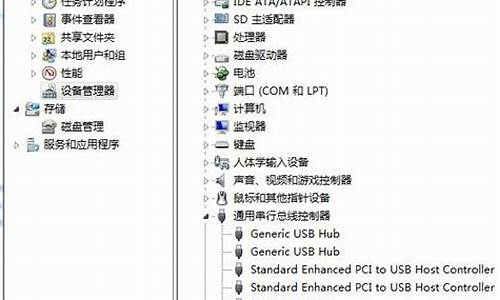
金士顿u盘驱动程序怎么安装_金士顿u盘驱动程序怎么安装不了
-

lbp2900佳能打印机驱动_佳能lbp 2900打印机驱动
-

显卡刷bios改型号能保吗_显卡刷bios改型号怎么改回来
-

笔记本蓝屏怎么修复_笔记本蓝屏怎么修复win10
-

opengl驱动有必要安装吗_opengl 驱动
-

联想windows7笔记本能卖多少钱_联想电脑win7能卖多少钱
-

梅捷主板bios设置u盘启动,识别不了u盘_梅捷主板bios设置u盘启动,识别不了u盘怎么回事
-

液晶显示器黑屏维修方法_液晶显示器黑屏维修方法视频
-

海尔电脑蓝牙驱动_海尔电脑蓝牙驱动怎么安装
-

进入系统后黑屏只有鼠标能动任务管理器也打不开_进系统黑屏只有鼠标 打不开任务管理器